编辑录像
从录像中捕获静止图像
单击Video Trimming窗口中的[保存帧]将当前帧保存为静止图像。静止图像的文件被保存在与源录像相同的文件夹中。
关于编辑录像的基本操作的详细信息,请参阅随软件提供的“PMB 指南”(“PMB 指南”)。
- 在主窗口中,选择要从中捕获静止图像的录像。
所选的图像将标有蓝框。
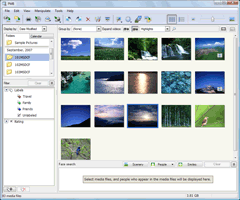
- 单击窗口顶部的
 ,选择[Video Trimming]。
或者,选择[操纵]菜单中的[Video Trimming]。
,选择[Video Trimming]。
或者,选择[操纵]菜单中的[Video Trimming]。
屏幕上会显示[Video Trimming]窗口。
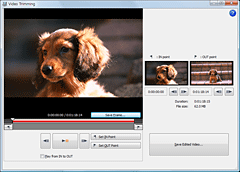
- 单击
 开始播放。在想要存为静止图像的帧处暂停,然后单击[保存帧]。
屏幕上会显示[保存图片]窗口。
开始播放。在想要存为静止图像的帧处暂停,然后单击[保存帧]。
屏幕上会显示[保存图片]窗口。
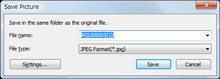
- 单击[保存]。
 提示
提示- 所捕获的图像保存至默认设置下的[图片收藏]文件夹中。
 提示
提示
- 静止图像以高分辨率保存。通过单击[保存图片]窗口中的[设置],可以调整画面分辨率、噪声消除和色彩校正的设置。
- 未勾选[提高图片分辨率]复选框时,录像会保存成尺寸调整为0.2 M(640 X 360)的静止图像(当所选录像以16:9(宽)纵横比录制时)。增加图片分辨率功能的效果可能因捕获的画面而不同。

 可能不会显示,它取决于电影的类型。
可能不会显示,它取决于电影的类型。
|
Copyright 2009 Sony Corporation |
P0324-01-CS |
